
לא משנה איזה סוג של מסמך אתה כותב, יש דברים מסוימים שאתה צריך לנסות להימנע. זה כולל שורות מתנדנדות בתחילת או בסוף הדף. ב- Google Docs, אתה יכול בקלות לשמור על שורות טקסט ביחד.
אלה stragglers כי בסופו של דבר משאר הטקסט נקראים אלמנה קווי יתום. זה כולל את סוף א פסקה כי טיפות לדף הבא ותחילת הפיסקה נותרה בתחתית הדף. הנה כיצד למנוע שורות בודדות של טקסט עם תכונות ריווח קו ב- Google Docs.
לשמור עם הבא
יחד עם שורות של טקסט בתוך פסקאות, בעיה נפוצה היא כותרות שנותרו ללא פסקאות שלהם. תוכל להקליד כותרת, ירידה לשורה הבאה כדי להפעיל את הפסקה שלך, ובסופו של דבר בדף הבא. זה משאיר את הכותרת שלך לבד בסוף הדף הקודם.
בחר את הכותרת ואת הטקסט שאתה רוצה לשמור יחד על ידי גרירת הסמן שלך דרך זה.
לחץ על לחצן ריווח שורות בסרגל הכלים או עבור אל פורמט & GT; ריווח קו מהתפריט. לאחר מכן, בחר "שמור עם הבא" כדי למקם סימן ביקורת ליד זה.
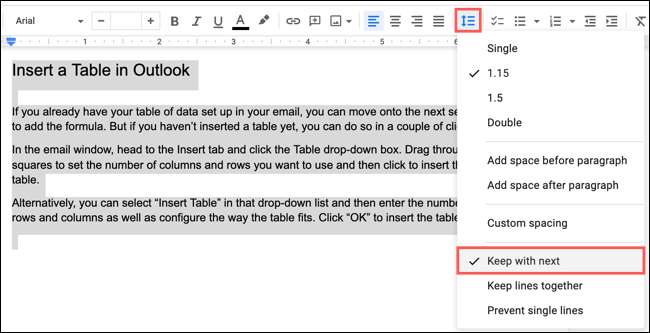
ושם אתה הולך! לאן שאתה מזיז את הכותרת, בין אם זה למעלה או למטה, הפסקה צריכה להישאר עם זה.
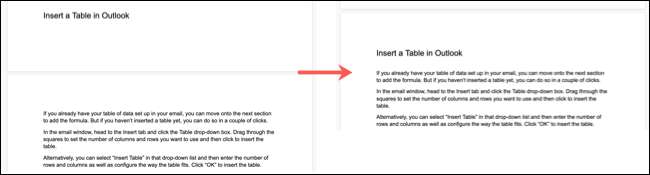
עֵצָה: זכור את ההגדרה מועילה זו אם אתה עובד עם עמודות ב- Google Docs גם כן.
לשמור על קווים יחד
בהתאם לאורך של משפטים של הפסקה שלך, אתה יכול בקלות בסופו של דבר לחתוך את הפסקה שלך במחצית. אם זה סעיף ארוך, אתה יכול להיות בסדר עם זה. אבל אם לא, אתה יכול לשמור את השורות הללו יחד.
בחר את הפיסקה שברצונך להפוך נשאר בטוח ביחד.
לחץ על לחצן ריווח שורות בסרגל הכלים או עבור אל פורמט & GT; ריווח קו מהתפריט. לאחר מכן, לבדוק "לשמור על שורות יחד".

עכשיו, הזז את הפסקה שלך למעלה או למטה לדף שבו אתה רוצה שזה להתקשר הביתה, וזה צריך להישאר יחד.
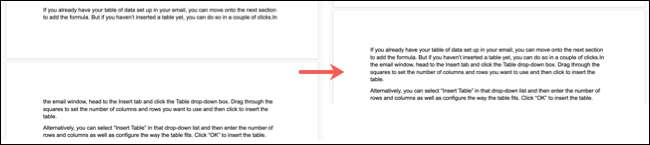
למנוע קווים בודדים
ההגדרה הסופית היא הספציפית ביותר לאלמנה ותום קווי. זה שומר על הקווים הבודדים האלה עם שאר משפחת פסקה.
בחר את הטקסט שברצונך לשמור יחד, וזה קרוב לוודאי לפסקה שלמה.
לאחר מכן, לחץ על לחצן ריווח שורות בסרגל הכלים או עבור אל פורמט & GT; מרווח בין שורות מהתפריט. לאחר מכן, בחר "קווים בודדים מנע."
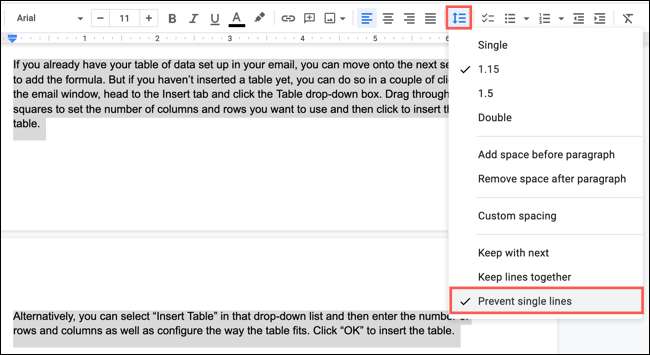
בדומה לאפשרות ביחד קווי Keep, הגדרה זו מסייעת במניעת קווים בודד של טקסט בחלק העליון והחלק התחתון של הדף.

עֵצָה: אתה יכול להשתמש בכל שלוש הגדרות יחד, מדי. רק לוודא שכל אחד נבדקת בתפריט Line ריווח ואתה מגדיר אתה.
כדי להפוך תהליך התקנת המסמך פשוט, לשקול שינוי הגדרות ברירת המחדל בפורמט שלך ב- Google Docs .







